相信大家都遇到过自己的电脑问题,那么win11是如何查看本地地址的呢?其实这个问题并不难,小编教你怎么解决。
方法一:1。首先,打开我们菜单中的设置。

2.然后找[network & amp;互联网],然后点击输入。

3.进入后,我们点击右边的【属性】,如图。

4.之后,我们将在列表中看到我们的IP地址!

方法二:1。按住键盘的win+R键启动跑箱。
2.在运行框中输入cmd。

3.然后在命令框中输入ipconfig /all并按enter键。

5.然后我们可以在消息中看到我们的IP地址。

好了,这就是本文的全部内容。希望这篇教程能帮到你,关注uc23电脑园,带给你更多相关信息!
 找独服
找独服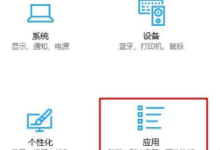
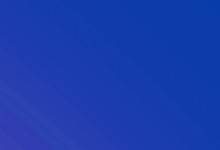




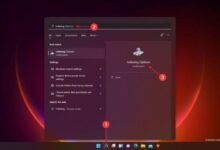
评论前必须登录!
注册